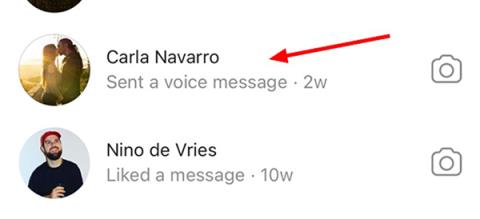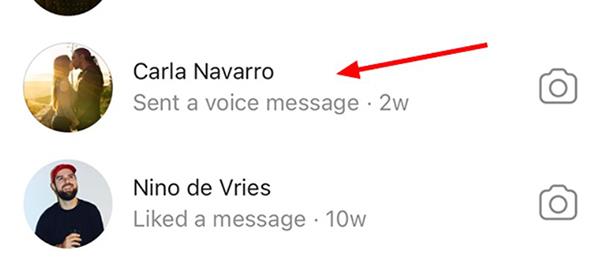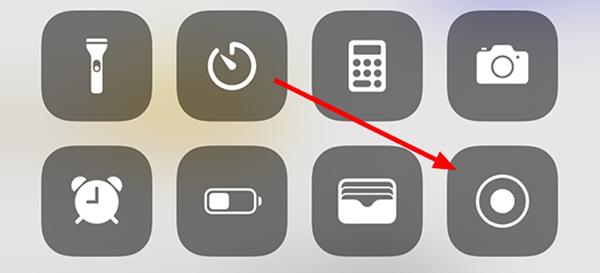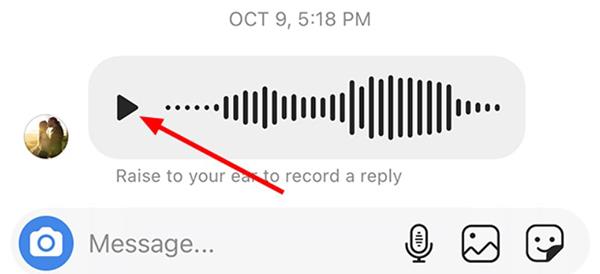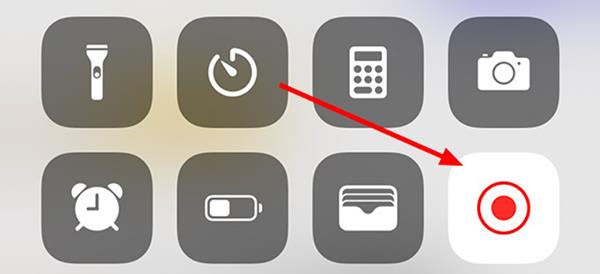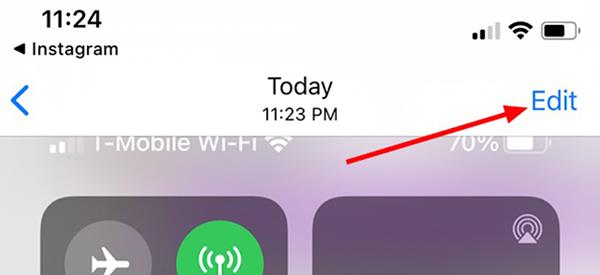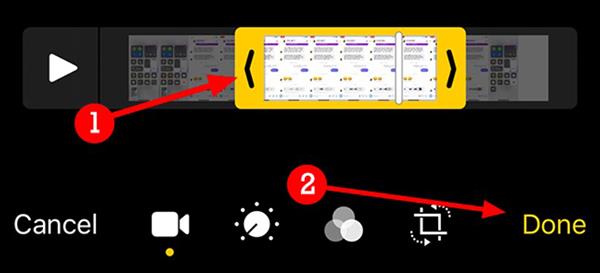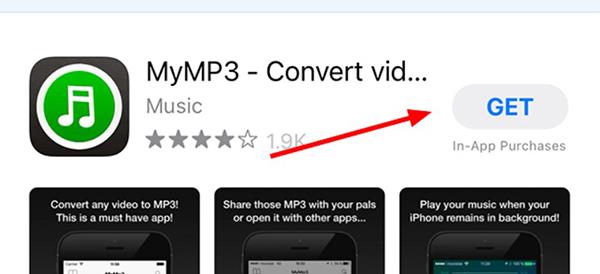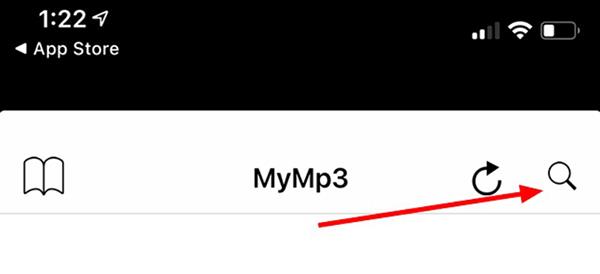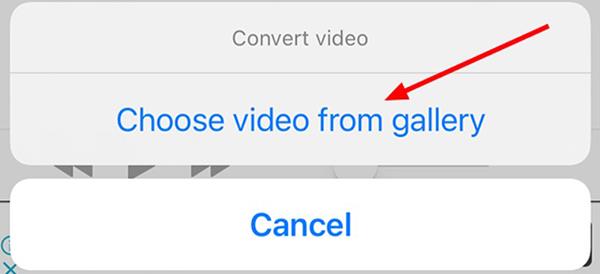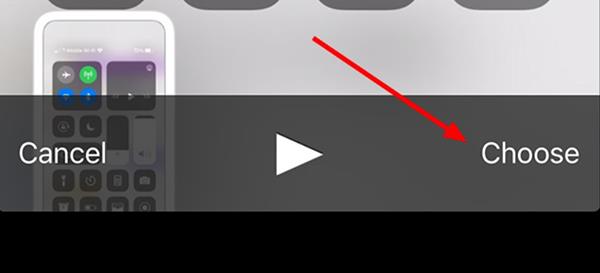„Instagram“ neturi galimybės atsisiųsti garso tiesiai iš įrenginio, tačiau vis tiek galite naudoti įtaisytą ekrano įrašymo įrankį kiekviename „iPhone“, kad atliktumėte šią funkciją. Žemiau esančiame straipsnyje „Quantrimang“ padės jums išsaugoti „Instagram“ garso pranešimus „iPhone“.
Norėdami pradėti, atidarykite Instagram iPhone ir pasirinkite pranešimų piktogramą viršutiniame dešiniajame ekrano kampe.
Spustelėkite norėdami pasirinkti pokalbį.
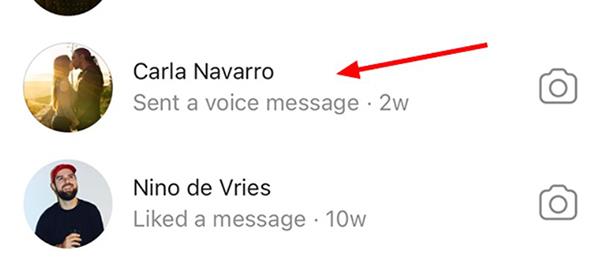
Atidarykite Valdymo centrą , spustelėkite įrašymo piktogramą , kad pradėtumėte įrašyti ekraną ir garsą įrenginyje.
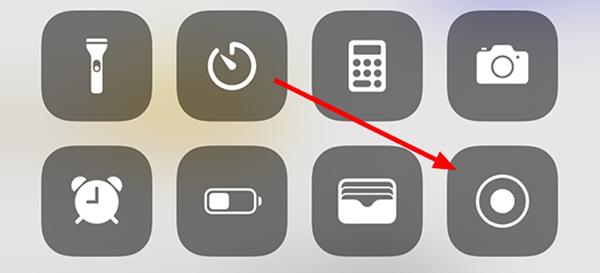
Jei niekur nematote ekrano įrašymo mygtuko, galite jį įtraukti į Valdymo centrą labai paprastais veiksmais nustatymuose.
Grįžkite į Instagram ekraną.
Paspauskite mygtuką, kad įjungtumėte garso pranešimą, kad ekrano įrašymo įrenginys galėtų jį įrašyti.
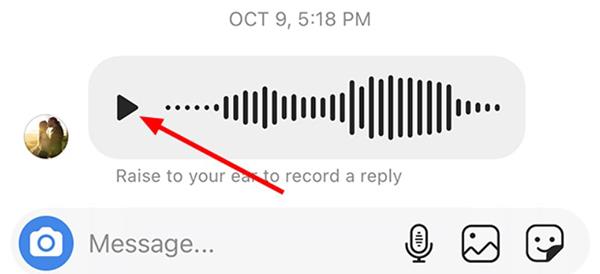
Baigę įrašymą iš naujo atidarykite valdymo centrą ir dar kartą paspauskite įrašymo mygtuką , kad sustabdytumėte įrašymą.
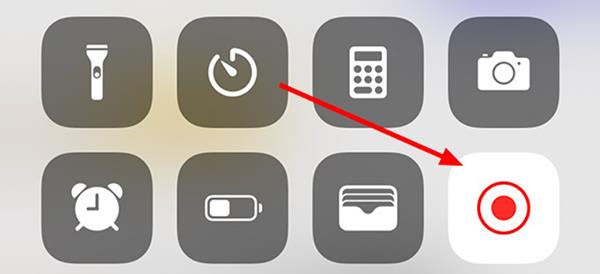
Atidarykite programą „Photos“ , kad rastumėte ką tik įrašytą vaizdo failą.
Viršutiniame dešiniajame kampe spustelėkite Redaguoti , kad iškirptumėte nereikalingas dalis, palikdami kiekvieną pastraipą su garsu.
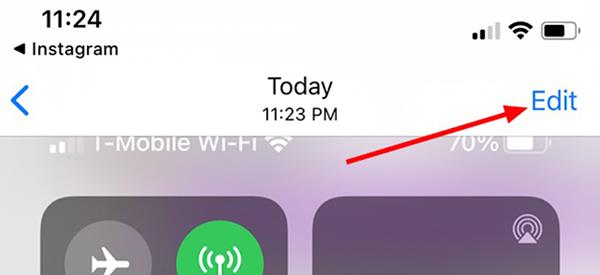
Iškirpę vaizdo įrašą spustelėkite Atlikta .
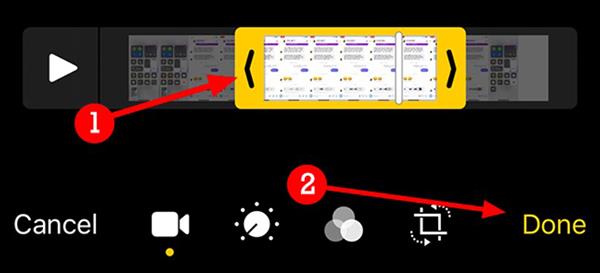
Atskirkite garsą nuo vaizdo
Galite sustoti ties šiuo žingsniu ir iš naujo atidaryti vaizdo failą, kai norite dar kartą klausytis garso pranešimo, arba naudoti trečiosios šalies programą, kad atskirtumėte garsą nuo vaizdo įrašo.
Atidarykite „App Store“ ir atsisiųskite vieną iš programų, leidžiančių konvertuoti vaizdo failus į garso failus, pvz., MP3. Turite daugybę galimybių, tačiau geriausios nemokamos programos yra „MyMP3“, „Media Converter“ arba „Video to MP3“.
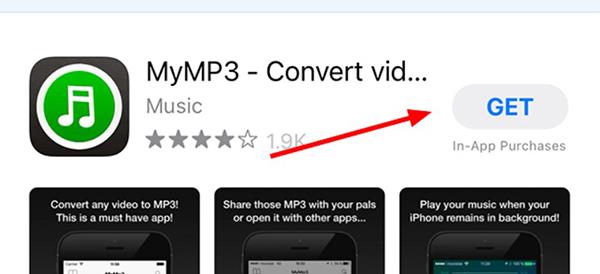
Atsisiųskite „MyMP3“ programą iš „App Store“.
Atidarykite programą ir viršutiniame dešiniajame kampe pasirinkite didinamojo stiklo piktogramą .
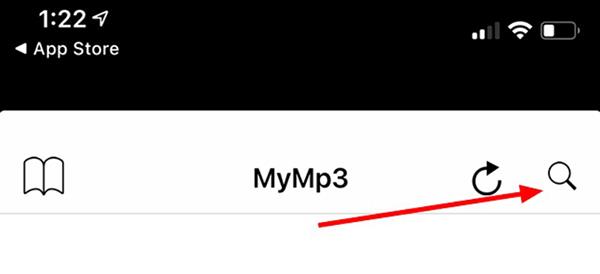
Pasirinkite Pasirinkti vaizdo įrašą iš galerijos ir paprašius leiskite programai pasiekti Nuotraukos .
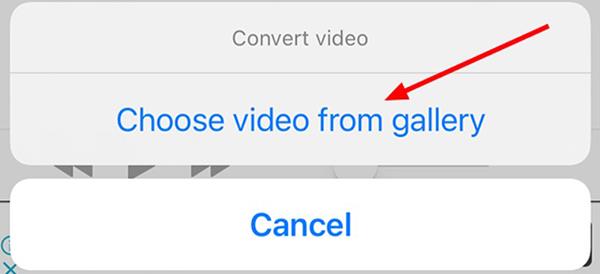
Pasirinkite vaizdo įrašą, kurį norite konvertuoti. Spustelėkite Pasirinkti , kad pradėtumėte konvertavimo procesą.
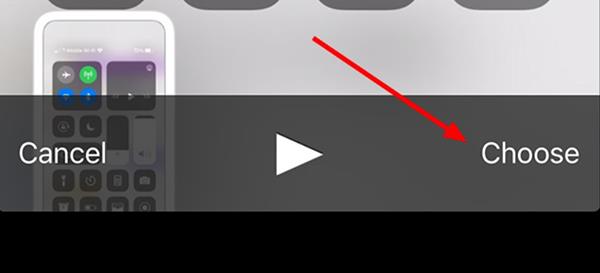
Norėdami atidaryti arba pervardyti failą, spustelėkite failo dešinėje esančią trijų taškų piktogramą .
Kai bus baigta, programa MyMP3 iškirps vaizdo įrašą iš failo ir suglaudins jį į MP3 formato failą, kurį galima leisti bet kuriame įrenginyje.